Pārdēvējiet mapes un atlasiet mapi, kurā tiks uzglabātas nākamās fotogrāfijas.
Mape
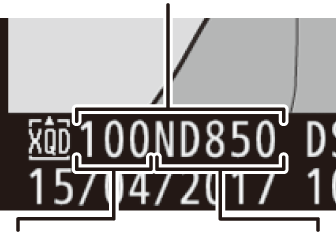
| Mapes numurs | Mapes nosaukums |
- Rename (Pārdēvēt)
- Select folder by number (Atlasīt mapi pēc numura)
- Select folder from list (Atlasīt mapi no saraksta)
Rename (Pārdēvēt)
Mapes tiek identificētas, izmantojot 5 rakstzīmes garu mapes nosaukumu, pirms kura ir trīsciparu mapes numurs, ko automātiski piešķir kamera. Pēc noklusējuma mapes nosaukums ir „ND850”; lai mainītu jaunajām mapēm piešķirto nosaukumu, atlasiet opciju Rename (Pārdēvēt) un pārdēvējiet mapi, kā aprakstīts sadaļā „Teksta ievadīšana” (0 Teksta ievadīšana). Ja vajadzīgs, noklusējuma nosaukumu var atjaunot, turot nospiestu O (Q) pogu, kamēr tiek rādīta tastatūra. Esošās mapes nevar pārdēvēt.
Select folder by number (Atlasīt mapi pēc numura)
Lai atlasītu mapes pēc numura vai izveidotu jaunu mapi ar pašreizējo mapes nosaukumu un jaunu mapes numuru:
-
Izvēlieties opciju Select folder by number (Atlasīt mapi pēc numura).
Iezīmējiet opciju Select folder by number (Atlasīt mapi pēc numura) un nospiediet 2. Tiks parādīts dialoglodziņš, ar pasvītrotu pašreizējo primāro slotu.
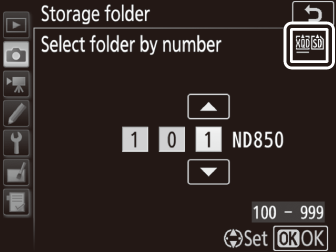
-
Izvēlieties mapes numuru.
Nospiediet 4 vai 2, lai iezīmētu ciparu, nospiediet 1 vai 3, lai to mainītu. Ja mape ar atlasīto numuru jau eksistē, pa kreisi no mapes numura tiks parādīta ikona W, X vai Y:
- W: mape ir tukša.
- X: mape ir daļēji piepildīta.
- Y: mapē ir 5000 attēli vai attēls ar numuru 9999. Vairāk uzņēmumu šajā mapē saglabāt nevar.
Karte, kurā ir saglabāta mape, dialoglodziņā „Atlasīt mapi pēc numura” tiek norādīta ar kartes slota ikonu augšējā labajā stūrī. Tas, kura karte tiks izmantota jaunajām mapēm, ir atkarīgs no opcijas, kas pašlaik ir atlasīta vienumam Secondary slot function (Sekundārā slota funkcija) (0 Secondary slot function (Sekundārā slota funkcija)).
-
Saglabājiet izmaiņas un izejiet.
Nospiediet J, lai pabeigtu darbību un atgrieztos galvenajā izvēlnē (lai izietu, nemainot glabātavas mapi, nospiediet G pogu). Ja mape ar norādīto numuru vēl nepastāv, tiks izveidota jauna mape. Turpmākās fotogrāfijas tiks uzglabātas atlasītajā mapē, ja vien tā jau nav pilna.
Select folder from list (Atlasīt mapi no saraksta)
Lai izvēlētos mapi no esošo mapju saraksta:
-
Izvēlieties opciju Select folder from list (Atlasīt mapi no saraksta).
Iezīmējiet opciju Select folder from list (Atlasīt mapi no saraksta) un nospiediet 2.
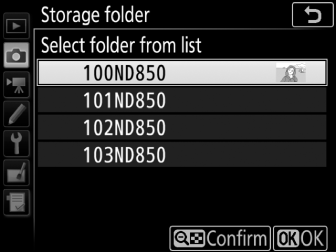
-
Iezīmējiet mapi.
Nospiediet 1 vai 3, lai iezīmētu mapi.
-
Atlasiet iezīmēto mapi.
Nospiediet J, lai atlasītu iezīmēto mapi un atgrieztos galvenajā izvēlnē. Turpmāk uzņemtās fotogrāfijas tiks uzglabātas atlasītajā mapē.
Mapju un failu numuri
Kad mapes numurs sasniedzis 999, jaunas mapes netiks izveidotas, un attiecīgi aizvara atbrīvošana tiks atspējota, kad faila numurs sasniegs vērtību 9999 vai failu skaits mapē būs sasniedzis 5000, vai arī mēģināsiet ierakstīt video, kad kamera būs aprēķinājusi, ka maksimālā garuma video nepieciešamais failus skaits var radīt nepieciešamību izveidot failu ar numuru, kas ir lielāks par 9999, vai mapi, kurā ir vairāk nekā 5000 faili. Lai turpinātu uzņemšanu, izveidojiet mapi, kuras numurs ir mazāks par 999, vai mēģiniet izmainīt vienumiem Frame size/frame rate (Kadra izmērs/kadru uzņemšanas ātrums) un Movie quality (Video kvalitāte) (0 Frame size/frame rate (Kadra izmērs/kadru uzņemšanas ātrums), Movie quality (Video kvalitāte)) atlasītās opcijas.
Ieslēgšanas laiks
Ja atmiņas kartē ir ļoti daudz failu vai mapju, kameras ieslēgšana var prasīt vairāk laika.
